Dashboarding & analytics
Behoefte aan een eigen “social media dashboard”? Met ons template en Supermetrics for Google Sheets laten we in 3 eenvoudige stappen zien hoe je inzicht krijgt in het verloop van het aantal volgers op social media zoals Facebook, LinkedIn en Twitter. Dit rapportage-template kan vervolgens gemakkelijk uitgebreid worden om meerdere statistieken bij te houden.
Wat heb je nodig?
- Beheerders-toegang tot de databronnen (Facebook Pagina, LinkedIn pagina)
- Supermetrics for Google Sheets (Pro of hoger)
Stap 1: Google Sheets vullen met social media data
Maak een nieuwe Google Spreadsheet aan en launch de Supermetrics sidebar.
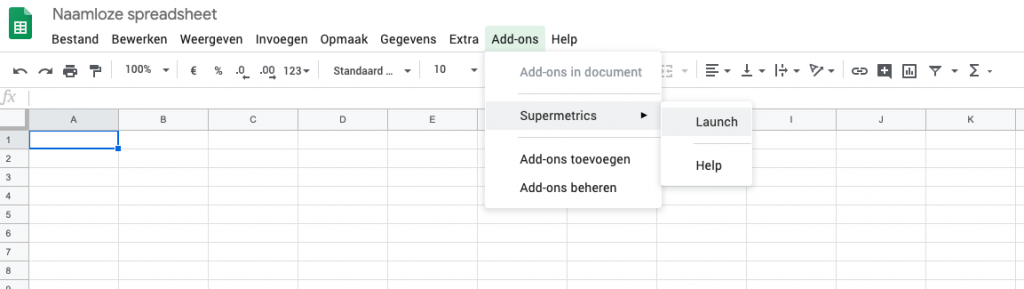
Klik nogmaals op Add-ons > Supermetrics en klik op Template Gallery.
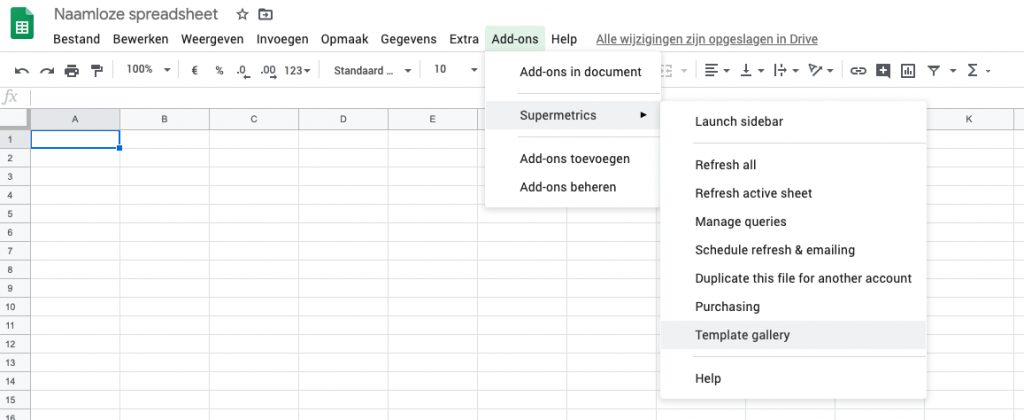
In de template gallery scroll je helemaal naar beneden en klik je op Custom Template. Voer hier onze template link in https://docs.google.com/spreadsheets/d/1-uL15HhhdDd5gTjBfIaeO7s5E93YLrB8-3QSOgMuDk4 en klik op Add template.
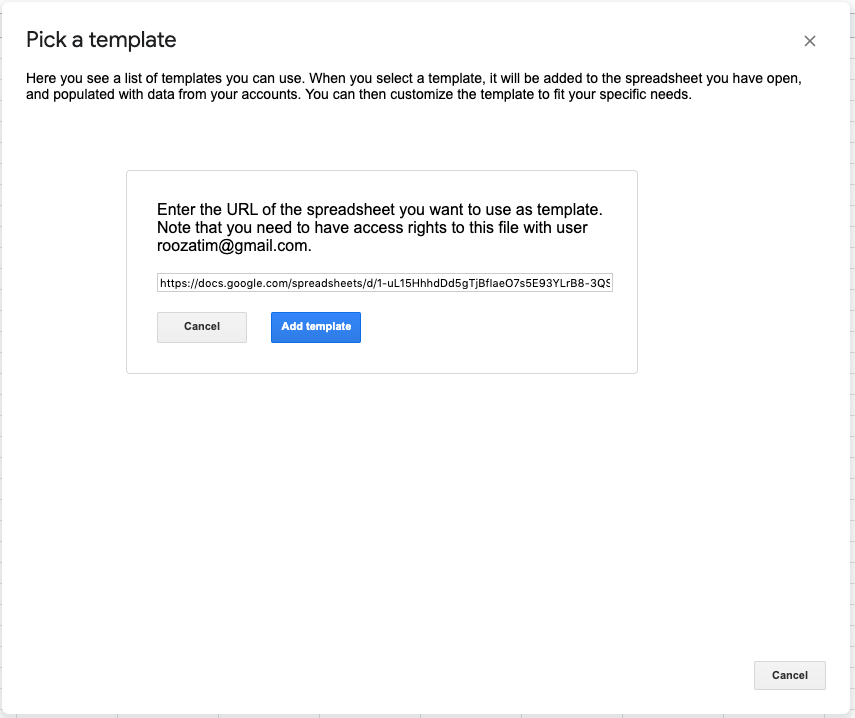
Doorloop de stappen en selecteer je Facebook en LinkedIn. Voor Twitter zal er undefined staan, voor nu kan je die melding negeren. Als je geen gebruik maakt van platform kun je deze overslaan.
Ook interessant: Omgaan met NULL-waardes bij Data Blending in Google Looker Studio (voorheen Google Data Studio)
Zodra je klaar bent met het importeren staan er 3 nieuwe tabs: Twitter, Facebook & LinkedIn. Elk met de volger data van het desbetreffende platform. Facebook & LinkedIn zal out-of-the box moeten werken. Voor Twitter moeten we een kleine aanpassing maken.
Open de Twitter tab en klik in de Supermetrics toolbar op modify om de Twitter Public Data query te wijzigen.
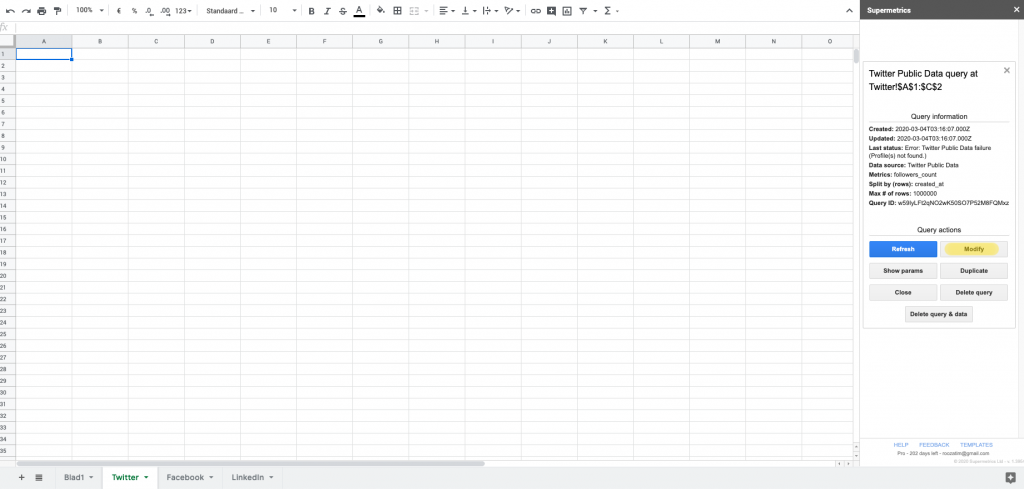
Wijzig nu de Twitter usernames onder Report configuration. Je Twitter username is exclusief @, in ons geval RoozaMarketing.
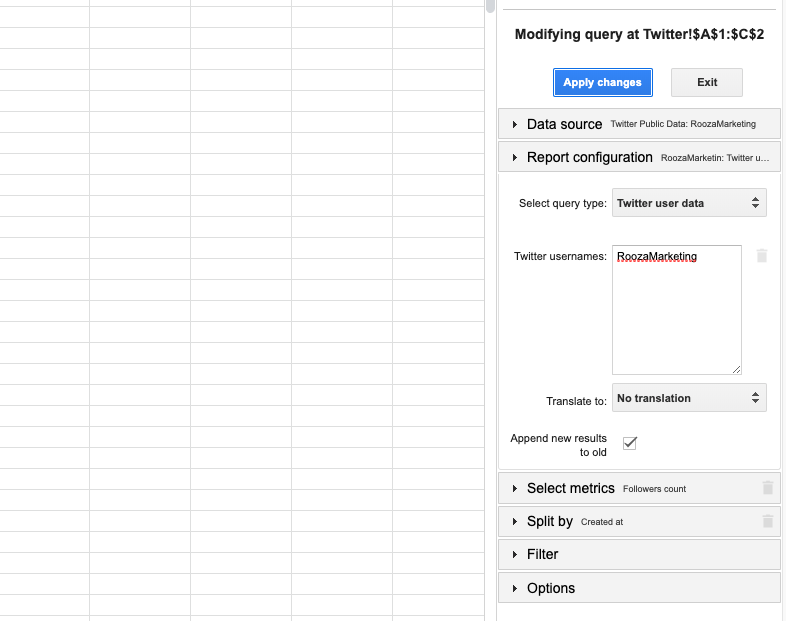
Klik vervolgens op Apply Changes, de query zal nu opnieuw laden en Twitter data zal aangevuld worden in de sheet. Let er wel op dat Twitter geen historische data vrij geeft in zijn API, hierdoor zal de data pas vanaf dit moment bijgehouden worden.
Om ervoor te zorgen dat alle data dagelijks opnieuw geladen wordt is het nodig om een refresh in te plannen. Je kunt dit doen onder Add-ons > Supermetrics > Schedule refresh & emailing.
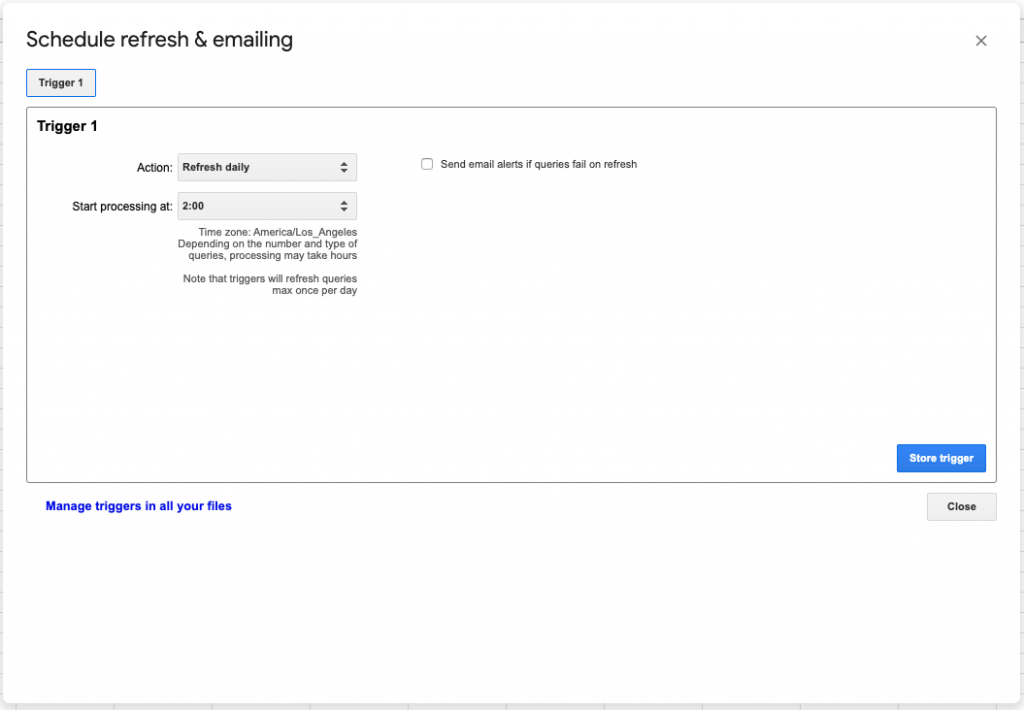
Maak hier een nieuwe trigger die dagelijks/wekelijks de queries refreshed (afhankelijk van je Supermetrics abonnement). Vergeet niet om op Store trigger te klikken om de planning op te slaan.
Je hebt nu een Google Sheet document met je social media volgers. Je kunt dit bestand uiteraard gemakkelijk uitbreiden door nieuwe metrics toe te voegen in de Supermetrics query.
Wij houden het in dit voorbeeld eenvoudig en gaan verder met het koppelen van dit Google Sheet bestand met Google Looker Studio (voorheen Google Data Studio) om de data mooier te kunnen weergeven.
Stap 2: Sheet koppelen met Google Looker Studio (voorheen Google Data Studio)
Open een bestaand Google Looker Studio (voorheen Google Data Studio) rapport of maak een nieuwe, in dit voorbeeld hebben we een nieuw rapport gemaakt.
Maak een nieuwe gegevensbron, bij een nieuw rapport staat dit rechtsonder. Bij een bestaand rapport selecteer je Bron > Toegevoegde gegevensbronnen beheren > Een gegevensbron toevoegen.
Voor de koppeling selecteren we de standaard Google-connector Google Spreadsheets.
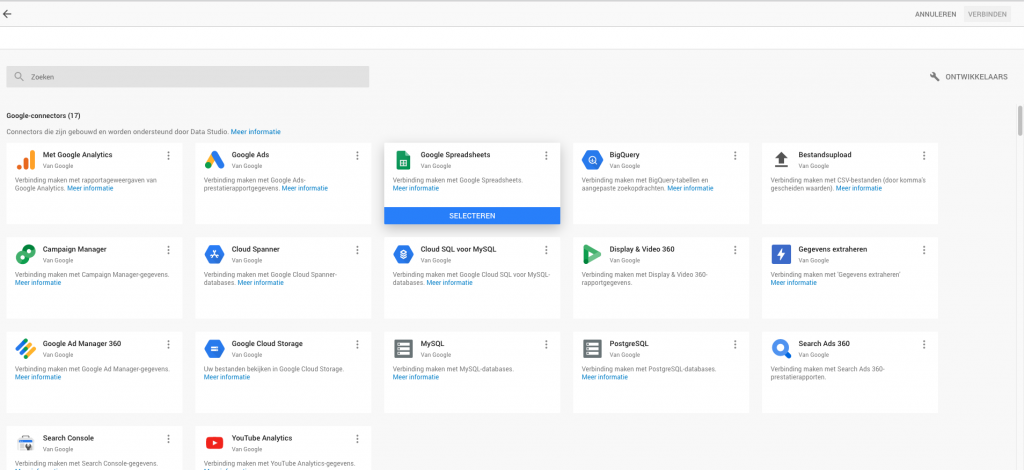
Zoek nu het Sheets bestand op dat we zojuist gemaakt hebt, in dit voorbeeld beginnen we met het koppelen van het werkblad Twitter. Klik rechtsbovenin op Verbinden en klik vervolgens op Aan rapport toevoegen.
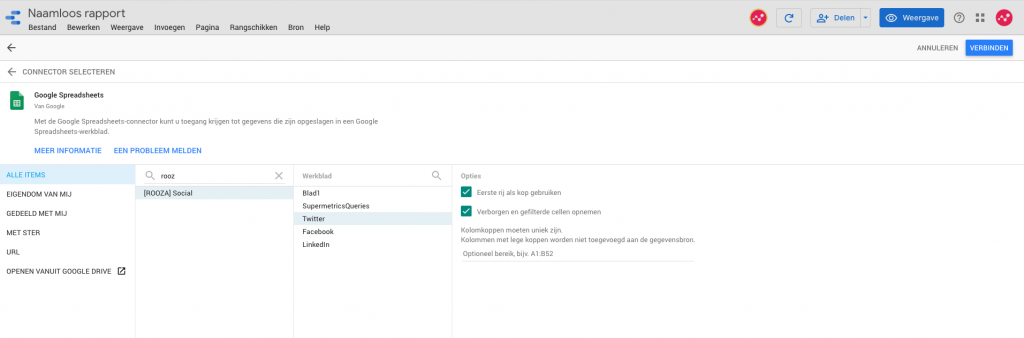
Herhaal de bovenstaande stappen voor de andere werkbladen Facebook & LinkedIn (indien je hier gebruik van maakt).
Je kunt nu bijvoorbeeld een grafiek maken met het verloop van de aantal volgers van je LinkedIn pagina.
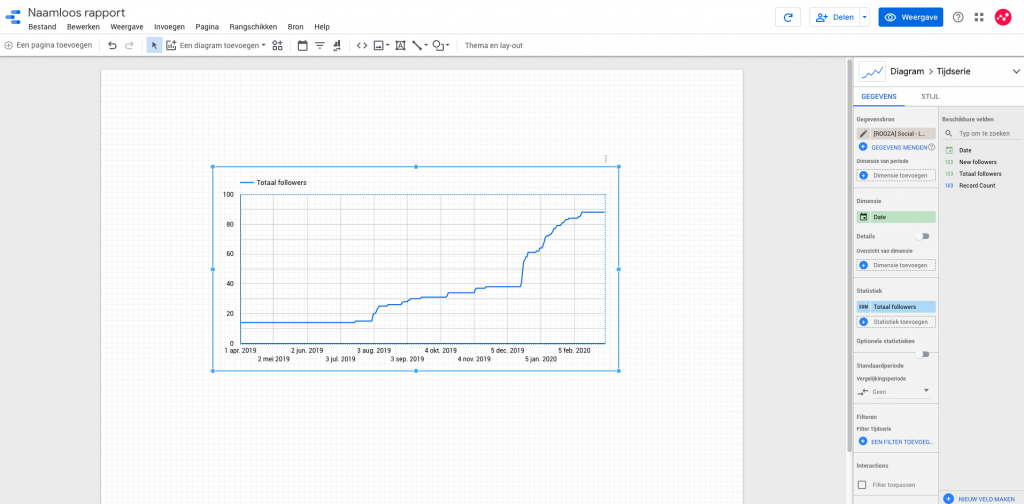
We kunnen nu een stap verder gaan en de data van de 3 verschillende bronnen combineren met behulp van data blending.
Ook interessant: Looker Studio (voorheen Google Data Studio) traag? Zó verbeter je de laadtijden (90%!)
Stap 3: Maak gebruik van data blending
Met behulp van data blending kunnen we de data van de drie verschillende databronnen combineren in één diagram of tabel. In dit voorbeeld gaan we een grafiek maken met het verloop van het aantal volgers van de drie verschillende platformen.
Klik rechtsboven op Bron > Gemengde Gegevensbronnen Beheren > Een nieuwe gegevensweergave toevoegen.
Voeg hier alle gegevensbronnen toe die je zojuist aangemaakt hebt. En gebruik de samenvoegingsleutel, dimensie, statistiek en periode zoals hieronder is afgebeeld
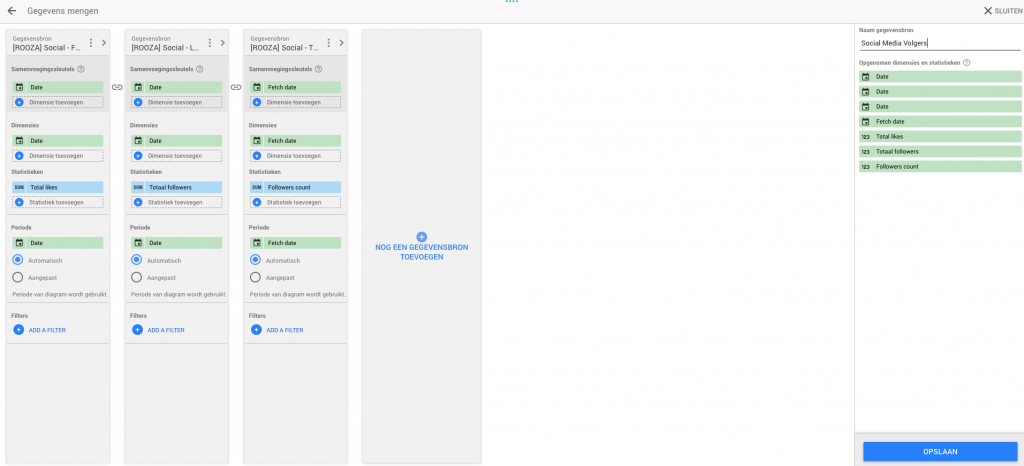
Om het voor later duidelijker te maken welke statistiek bij welk platform hoort passen we de statistiek naam aan. Je doet dit door link op de statistiek te klikken.
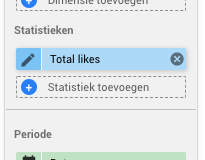
Wijzig hier de statistiek naam in iets platform specifiek, in dit geval gaat het om Total likes van de Facebook gegevensbron dus veranderen we de statiek naam naar Likes (Facebook)
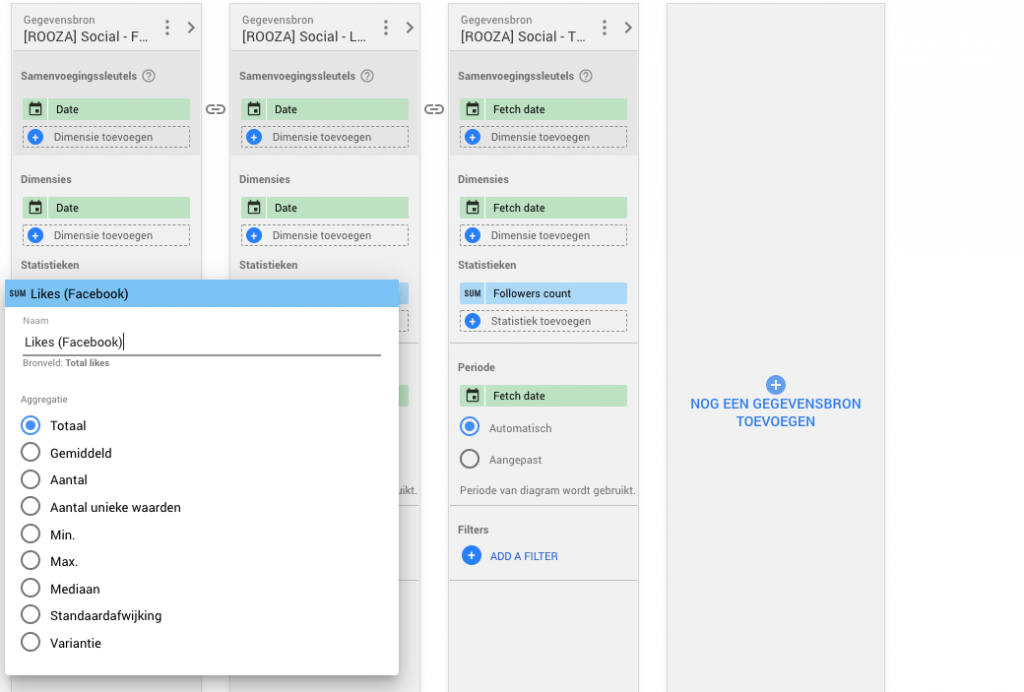
Doe hetzelfde voor de andere statistieken. Vergeet niet om de gemengde gegevens bron een naam te geven, sla vervolgens de gemengde gegevensbron op en sluit het venster.
Nu kun je de gemengde gegevensbron gebruiken als gegevensbron, in het onderstaande voorbeeld heb ik een grafiek gemaakt die het verloop laat zien van volgers voor de verschillende platformen.
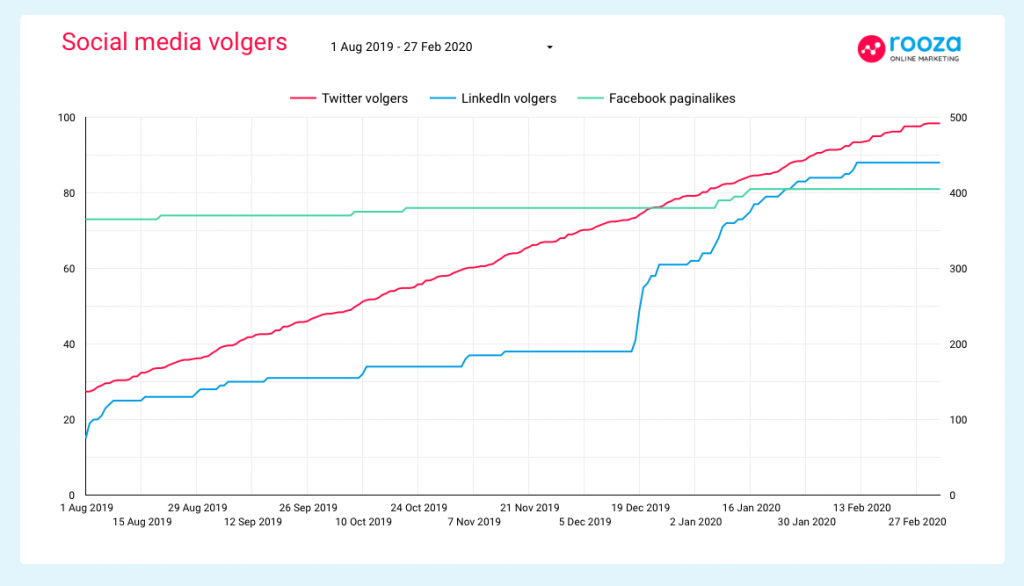
Kom je er niet uit?
Neem vrijblijvend contact met ons op. Met de nodige ervaring op het gebied van complexe dashboard oplossingen, komen we zeker tot een oplossing.

Over de schrijver:
Christian wordt als performance marketing specialist blij als het gaat over het behalen van positieve ROI. Zijn weapons of choice zijn Google Ads, Facebook Ads, LinkedIn ads, Amazon Ads en SEO. Hij deinst ook niet terug voor de realisatie van goede dashboards of Tagmanager implementaties. Vooral als het wat ingewikkelder wordt.
Online marketing dashboard?
Krijg met rapportages en dashboards inzicht in data met geavanceerde en/of maatwerk Google Analytics implementaties.
Meer informatie over online marketing dashboard.
- Beschikbaar online én als PDF
- Op maat gemaakt in je eigen huisstijl
- Eventueel inclusief (complexe) Google Analytics implementatie (zowel hands-on als advies)
- Praktisch altijd een koppeling met uw eigen databronnen mogelijk (CRM, Mailsysteem, Website, Social Media etc.)